كيفية إيقاف تشغيل الكمبيوتر من هاتفك

كيفية إيقاف تشغيل الكمبيوتر من هاتفك
هل ترغب في إنشاء صورة متحركة بصيغة GIF من ملف فيديو؟ فوجئتُ بعدم وجود حل سهل على الإنترنت. معظم البرامج التي تدعم هذا النوع من التحويل تجارية وليست مجانية. برنامج Movie To Animated GIF Converter هو أداة محمولة مجانية متعددة المنصات، تُحوّل ملفات الفيديو إلى صور متحركة بصيغة GIF فورًا. يدعم البرنامج حاليًا مقاطع الفيديو من صيغتين: Avi وMpeg .
كما يوحي الاسم، يمكنك تحويل الفيلم بأكمله (بصيغة avi) إلى صورة GIF بسهولة. لاختبار ذلك، قمتُ بتحويل فيلم كامل بحجم 700 ميجابايت إلى صورة متحركة GIF. للبدء، ما عليك سوى الانتقال إلى "ملف" واختيار "فتح الفيلم". الآن، حدد النقاط التي تريد حفظ تسلسل الحركة بينها، ويمكنك تحديدها باستخدام شريط التتبع وزري البدء/الإنهاء على جانبي شريط التتبع.
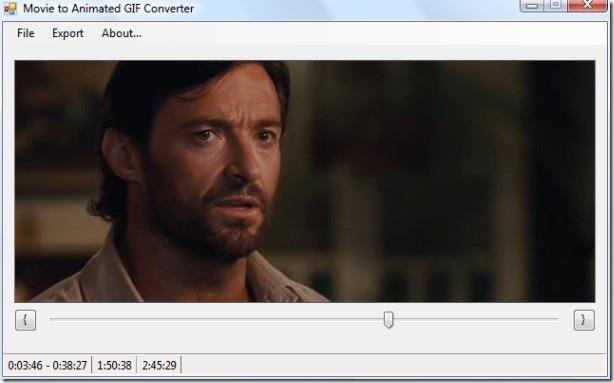
بعد تحديد النقاط، انقر على "تصدير" ثم اختر "تصدير إلى صورة GIF متحركة" من القائمة. يمكنك اختيار إما تغيير حجم الصورة المتحركة إلى ٥٠٪ أو تركها كما هي، فتغيير الحجم سيقلل حجم الملف بشكل ملحوظ.
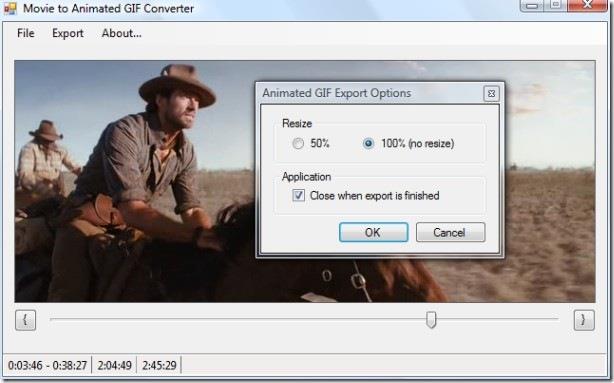
سوف يستغرق التحويل بعض الوقت اعتمادًا على طول وحجم الفيديو.
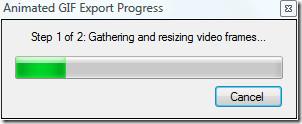
النتيجة مذهلة، يمكنك التحقق من الجودة بنفسك من هنا . استمتع!
كيفية إيقاف تشغيل الكمبيوتر من هاتفك
يعمل تحديث ويندوز بشكل أساسي بالتزامن مع السجل وملفات DLL وOCX وAX المختلفة. في حال تلف هذه الملفات، ستظل معظم ميزات
تتزايد مجموعات حماية النظام الجديدة بسرعة كبيرة في الآونة الأخيرة، وكلها تقدم حلاً جديدًا للكشف عن الفيروسات/البريد العشوائي، وإذا كنت محظوظًا
تعرّف على كيفية تفعيل البلوتوث على نظامي التشغيل Windows 10/11. يجب تفعيل البلوتوث لتعمل أجهزتك بشكل صحيح. لا تقلق، الأمر سهل!
في السابق، قمنا بمراجعة NitroPDF، وهو قارئ PDF جيد يسمح أيضًا للمستخدم بتحويل المستندات إلى ملفات PDF مع خيارات مثل دمج وتقسيم ملف PDF
هل سبق لك أن استلمت مستندًا أو ملفًا نصيًا يحتوي على أحرف زائدة؟ هل يحتوي النص على الكثير من علامات النجمة والواصلات والمسافات الفارغة، وما إلى ذلك؟
لقد سألني الكثير من الأشخاص عن رمز Google المستطيل الصغير الموجود بجوار زر ابدأ في نظام التشغيل Windows 7 على شريط المهام الخاص بي، لذا قررت أخيرًا نشر هذا
يُعدّ uTorrent بلا شكّ أشهر برنامج لتنزيل التورنت على سطح المكتب. على الرغم من أنّه يعمل بسلاسة تامة معي على نظام Windows 7، إلا أن بعض الأشخاص يواجهون
يحتاج الجميع إلى أخذ فترات راحة متكررة أثناء العمل على الكمبيوتر، وعدم أخذ فترات راحة يزيد من احتمالية ظهور عينيك (حسنًا، ليس فجأة)
قد تجد العديد من التطبيقات التي قد تكون معتادًا عليها كمستخدم عادي. معظم الأدوات المجانية الشائعة تتطلب تثبيتًا مُرهقًا.







